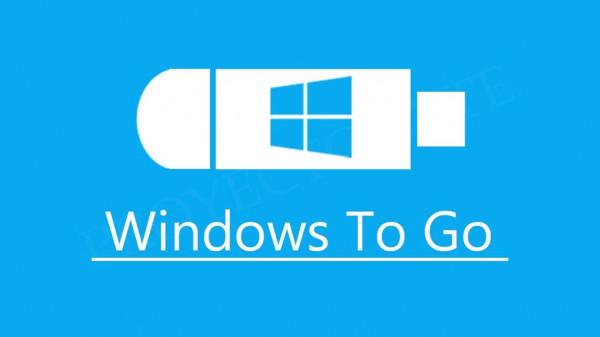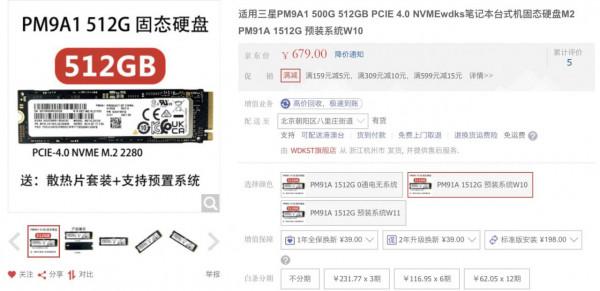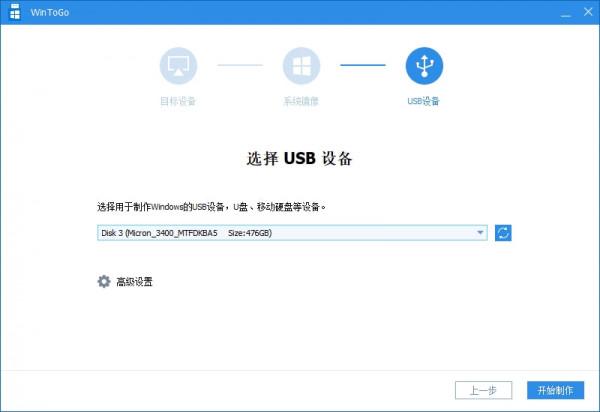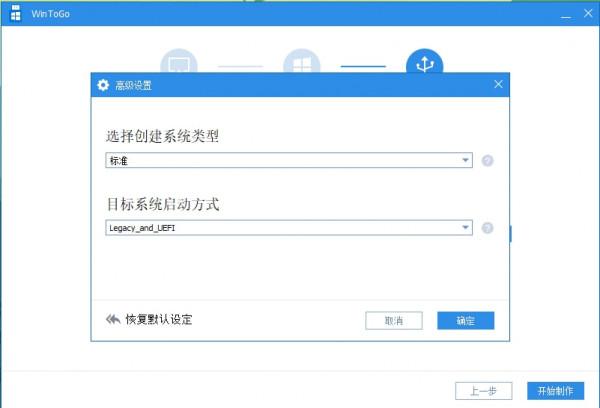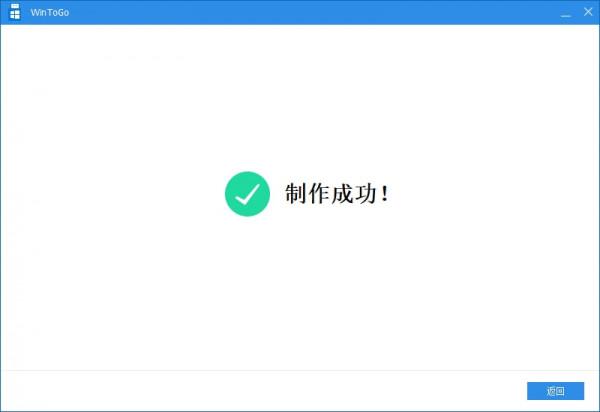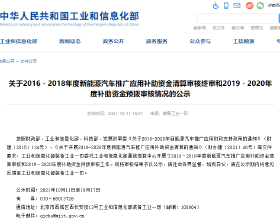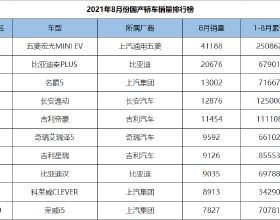【前言】
沉寂了6年之後,微軟在今年10月釋出新一代作業系統——Windows 11。相比此前,Windows 11的變化著實不少,顛覆以往的UI設計、更智慧實用的分屏工作區域、原生相容安卓應用等特性!不過新系統上市初期難免使用起來有些不習慣,也或多或少會有BUG,因此不少人還在猶豫要不要升級。
其實除了替換掉Windows 10之外,還有個既能維持在老系統又能在心血來潮時體驗新系統的好辦法——Windows 11系統行動硬碟。本篇文章將從硬體選購到軟體安裝,手把手的教給大家Windows 11系統行動硬碟的製作方法。
【什麼是Windows To Go】
微軟系統行動硬碟功能最早釋出於2011年9月的Windows 8企業版中,名字叫做“Windows To Go”。透過該功能,可以將Windows安裝到USB移動裝置上並隨身攜帶,由於系統和臨時資料儲存在移動裝置裡,不用擔心影響原本的系統和根目錄檔案。所以特別適合嚐鮮新系統,而對於X86 CPU的蘋果使用者來說,也能透過此方式實現不佔用本地儲存空間執行 Windows。
既然Windows To Go這麼好,為什麼出現10年之久還沒有推廣開呢?本人認為在2011年,主流移動裝置以移動HDD和隨身碟為主。移動HDD受限於物理結構原因,效能著實拉胯。隨身碟雖說順序讀寫甩開移動HDD幾條街,但Windows To Go考驗的是隨機讀寫,效能依舊無法滿足需求。以至於微軟聯合當時幾大儲存廠商推出WTG認證隨身碟,價格極其昂貴,叫好不叫座。
如今隨著高效能大容量SSD價效比凸顯,並加上頻寬高達40Gbps比肩PCI-E 3.0 x4的高速率外接介面,讓Windows To Go的使用體驗猶如本地硬碟一般,為全面普及鋪平了道路,這也是本人時隔多年之後再度提起的原因。
【Windows To Go硬體怎麼選】
「硬碟盒選擇」
儘管有不少儲存廠商推出外觀個性、體積小巧的基於SSD方案行動硬碟(PSSD),但一向崇尚DIY樂趣的本人強烈推薦硬碟盒+SSD的組合。尺寸自然越小越好,傳統2.5英寸直接PASS,首選相容2230 - 2280的標準M.2 SSD硬碟盒,若是追求極致小巧,2230專用硬碟盒也是不錯的選擇。
外部介面,10Gbps USB 3.2起步,最高40Gbps USB 4.0。雷電4介面產品要慎重,有些僅支援雷電4,不向下相容USB協議。內部介面,排除封頂效能僅有6Gbps的SATA 3.0,看準PCI-E版本和NVME協議。
「SSD選擇」
聯想(Lenovo)1TB SSD固態硬碟 PCIE4.0介面(NVMe協議)PM9A1 拯救者遊戲本原廠配件
¥1199
購買
選擇好硬碟盒後,確定內部介面到底是PCI-E 3.0還是4.0,開始挑SSD。本人更傾向於淘OEM版本而非零售版本,價效比格外突出。如:PCI-E 3.0主流級PM991、高階PM981a以及PCI-E 4.0高階PM9A1。
【開箱曬物】
奧睿科(ORICO)M.2 NVME行動硬碟盒相容雷電3轉Type-c/USB4.0固態SSD外接盒 【M.2 NVMe】USB4.0/全鋁-40Gbp
¥999
購買
想要不亞於本地硬碟的Windows To Go體驗,內外的介面速率自然越快越好,本人入手的是奧睿科M2V01-C4。從包裝頂部描述就能看出它的強大:雙主控晶片,支援USB 4.0 / 3.2 / 3.1 / 3.0以及雷電 4/3等一眾傳輸協議,基本不存在相容性問題。
配件非常豐富,包含:相變矽脂、USB-A to USB Type-C 10Gbps線、USB Type-C to USB Type-C 40Gbps線、專用螺絲刀,使用說明書以及宣傳卡片。
為了讓SSD效能不成為體驗的瓶頸,本人找來了個鎂光3400.512GB,支援最新NVMe PCI-E 4.0 x4協議,理論順序讀寫效能在6600MB/s和3800MB/s,做Windows To Go硬碟簡直綽綽有餘。效能越高溫度越高,鎂光為主控加入了金屬頂蓋來提高散熱效能。
奧睿科M2V01-C4採用支援雷電4的Intel JHL7440和USB 4.0的JMicron JMS583的雙主控晶片,頻寬均達到40Gbps。官方宣稱資料,順序讀取2700M/s、順序寫入1400M/s,完勝入門級內建SSD。
機械革命(MECHREVO)S5 14英寸100%sRGB(i5-11320H 16G 512G 雷電4)輕薄膝上型電腦
¥4299
購買
高效能M.2硬碟在執行時,往往會因為較高的功耗產生較大的發熱量,這會限制硬碟效能的發揮,因此硬碟盒外殼選用高熱係數的鋁合金材質,並切割出深槽形成散熱鰭片,增加表面積提高散熱能力。測試機用本人手頭的機械革命S5輕薄本,同時具備全功能USB 3.2 Type-C和40Gbps雷電4介面,充分發揮硬碟盒的效能。
【效能測試】
先將鎂光3400內建在電腦當中看看基礎效能,PCI-E 4.0模式,順序讀取6732.44M/s、順序寫入3951.77M/s;PCI-E 3.0模式,順序讀取3452.91M/s、順序寫入3277.94M/s,幾乎吃滿PCI-E 3.0 x4的總頻寬。
把鎂光3400放入到奧睿科M2V01-C4硬碟盒之後連線機械革命S5輕薄本的雷電4介面,順序讀取2995.73M/s、順序寫入1933.47M/s,受限於傳輸協議延遲,4K Q1效能下降有點明顯,但整體效能損耗不算高。插入USB 3.2 Type-C,順序讀取1048.65M/s、順序寫入1007.20M/s,幾乎佔滿10Gbps的頻寬。
【Windows To Go配置教程】
測試完畢正式製作Windows To Go系統,目前製作工具很多,除Windows系統自帶工具,還有《WTG輔助工具》、《口袋系統WinToGo》。本人覺得《口袋系統WinToGo》最好用,軟體出品方是傲梅科技。因為計劃只在Windows裝置上使用,所以選擇第二項“為Windows 裝置製作”。
選擇已下載好的Windows 11映象,如果不知道純淨的原版映象在哪下載的話,推薦去next.itellyou下載,也就是大家熟知的“MSDN,我告訴你”。
選好映象後,點選“下一步”到選擇碟符的介面。務必不要選錯,不然杯具了。記得點開高階設定將目標系統啟動方式調成“legacy_and_UEEI”。
接下來只需要耐心等待進度條,用不了多久製作完成,得益於SSD與硬碟盒的效能強大,整個過程僅需大概2分鐘出頭!
【Windows To Go使用體驗】
使用Windows To Go行動硬碟前,記得進BIOS將啟動項第一優先順序改為USB Hard Disk。隨後插入硬碟,開機等待奇蹟出現。眾所周知,新系統首次釋放需要各種配置,到了這個介面宣告Windows 11系統行動硬碟組建成功。
不得不說,Windows 11的全新UI非常吸睛,初次使用很有新鮮感。開始選單預設位於底部中央,與MacOS有幾分神似。整個選單分為上/中/下三部分,分別對應“已固定”、推薦的專案和狀態資訊,有點不習慣。
簡單體驗下流暢度不錯,系統介面能夠看到一些常見的引數。本人下載的Windows 11系統支援線上升級,版本號是21H2,作業系統版本為22000.258,算是最新版本,相比之前的版本更加完善。此時,筆記本自帶的系統盤處於離線狀態,為的是保護資料安全。
【全文總結】
Windows To Go是實用性極強的可移動作業系統解決方案,配合高效能行動硬碟使用能讓它擁有更舒適的操作體驗。如果你是一名運維大佬,還可以打造一個屬於自己的高度定製化隨身工具系統,方便處理別人系統的故障。